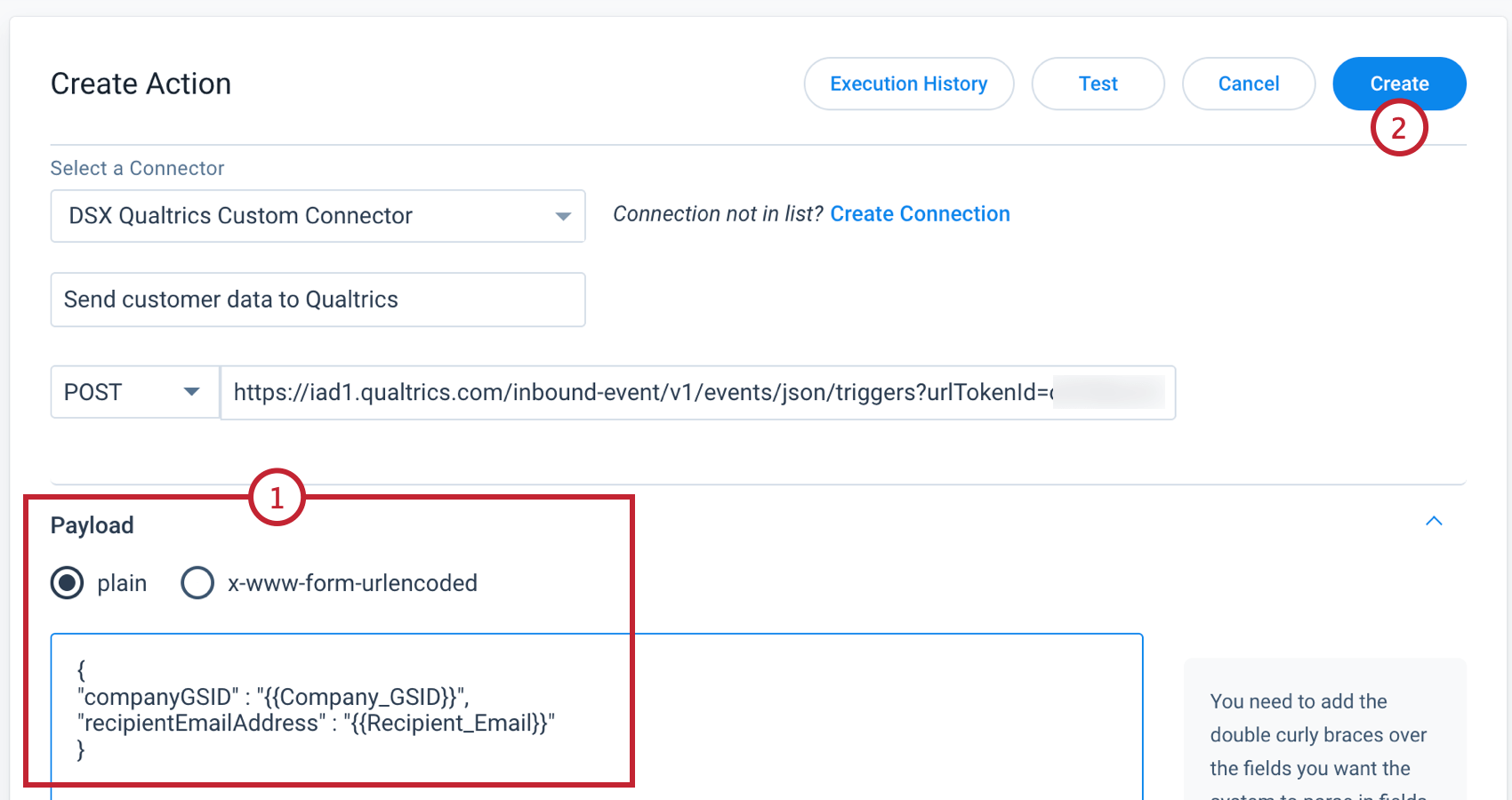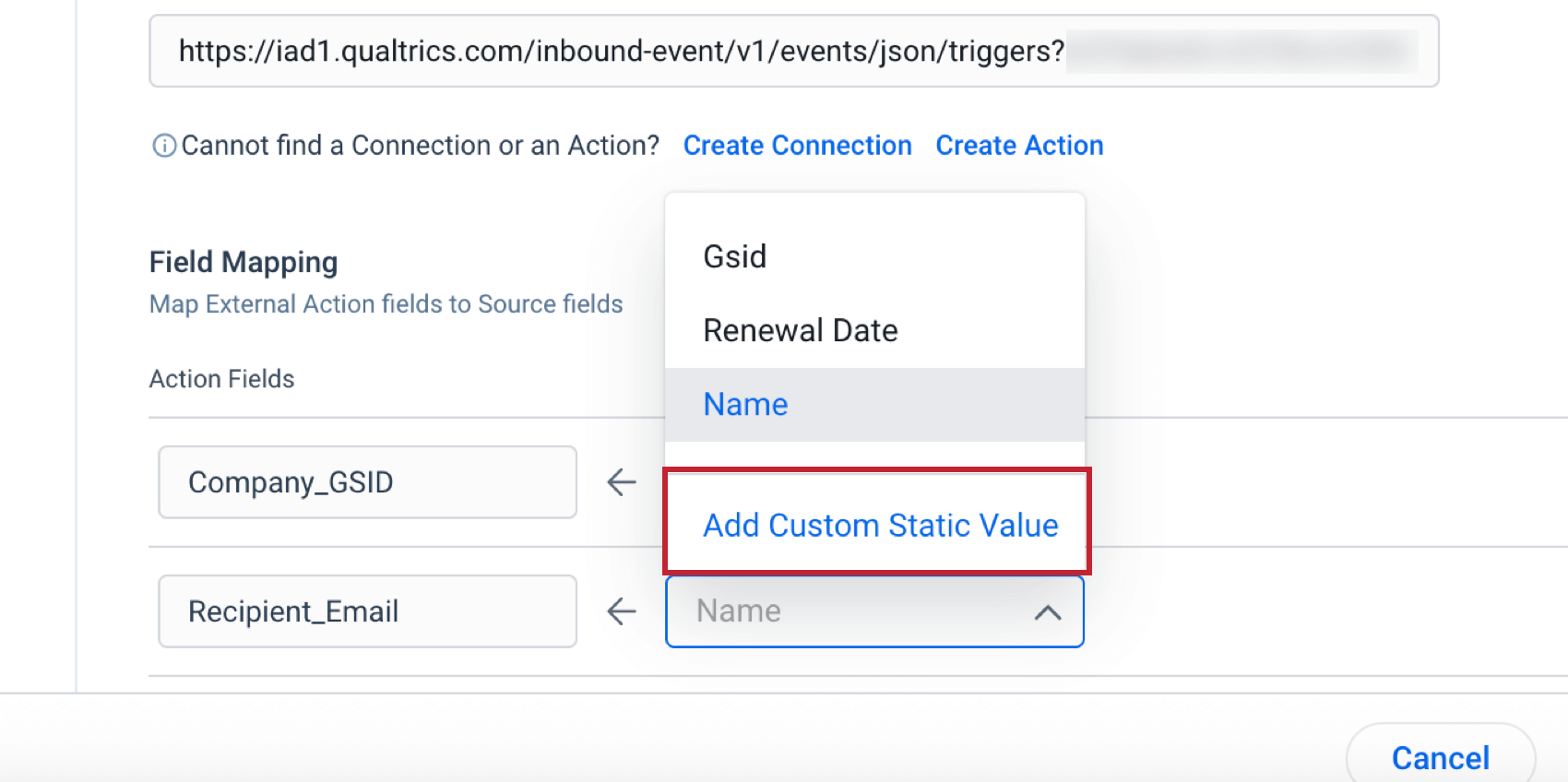Integração com o Gainsight
Sobre a integração com o Gainsight
O Gainsight é uma plataforma de sucesso do cliente para aprimorar o envolvimento do cliente, melhorar a retenção e impulsionar a expansão.
Você pode integrar sua conta Qualtrics ao Gainsight para transmitir dados entre plataformas e acionador um fluxo de trabalho Qualtrics com base em eventos no Gainsight. Por exemplo, se um cliente concluir uma jornada de integração que é rastreada no Gainsight, você poderá enviar a ele uma pesquisa de acompanhamento via Qualtrics perguntando sobre sua experiência de integração.
Etapa 1: Criação de um cabeçalho de autenticação
Para configurar a conexão com o Gainsight, você precisará de um cabeçalho de autenticação básica. Esse cabeçalho é uma string codificada em Base64 que contém seu nome de usuário Qualtrics e seu token de API separados por dois pontos. Para criar o cabeçalho:
- Encontre seu nome de usuário do Qualtrics e seu token de API Qualtrics.
Atenção: Se você já tiver um token de API, não gere um novo.
- Crie uma string de autorização no seguinte formato: “username:APItoken”.
- Codifique sua cadeia de caracteres usando um codificador Base64.
- Guarde essa chave para mais tarde.
Etapa 2: Configuração de um Evento JSON
Avançar, crie um novo fluxo de trabalho Qualtrics para receber os dados enviados pelo Gainsight. Esse fluxo de trabalho pode ser usado apenas como um acionador ou também pode ingerir dados que podem ser úteis em etapas posteriores fluxo de trabalho.
- No Qualtrics, navegue até a página Workflows (Fluxos de trabalho ).
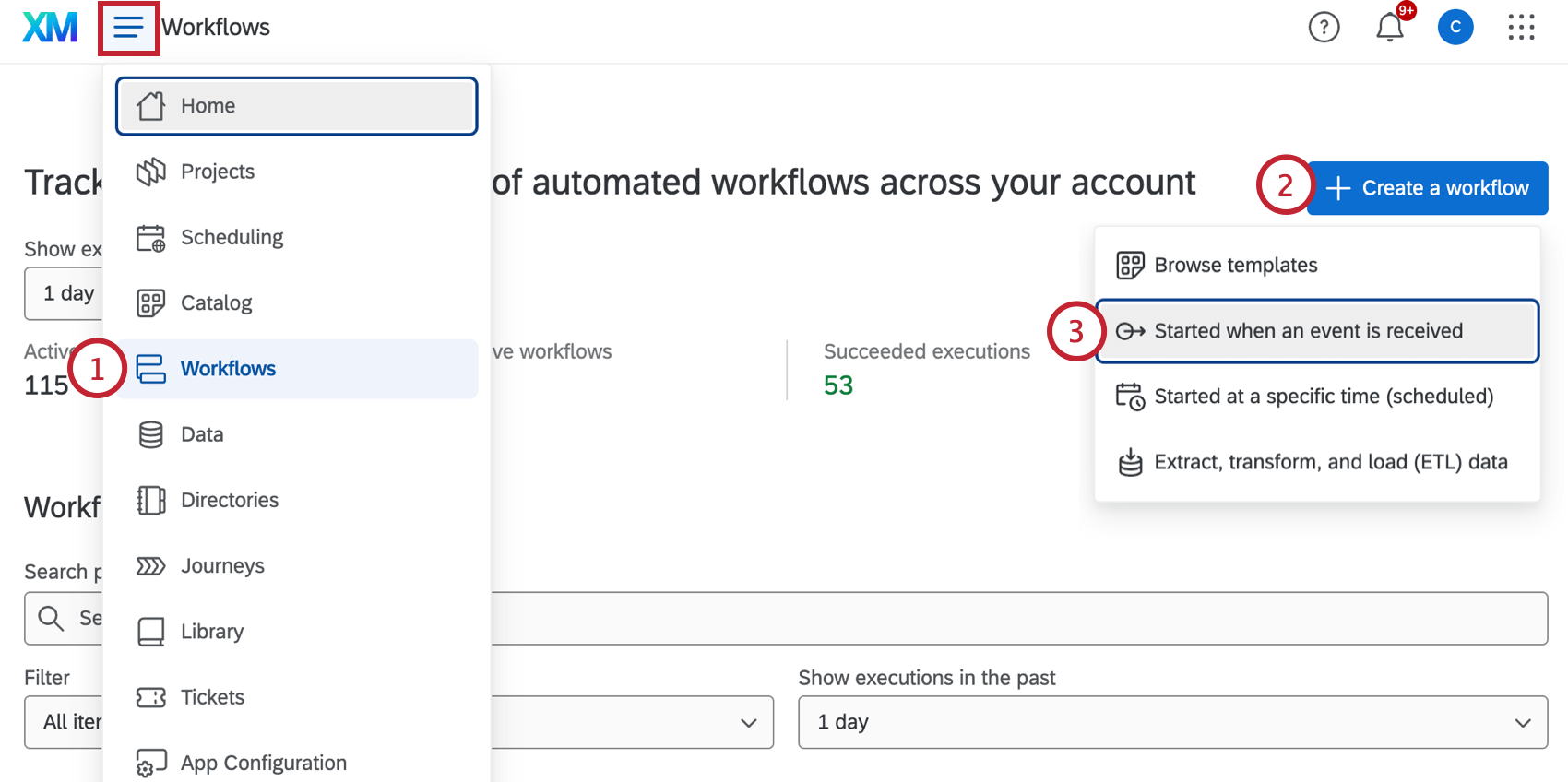
- Clique em Criar um fluxo de trabalho.
- Selecione Iniciado quando um evento for recebido.
- Dê um nome ao seu fluxo de trabalho.
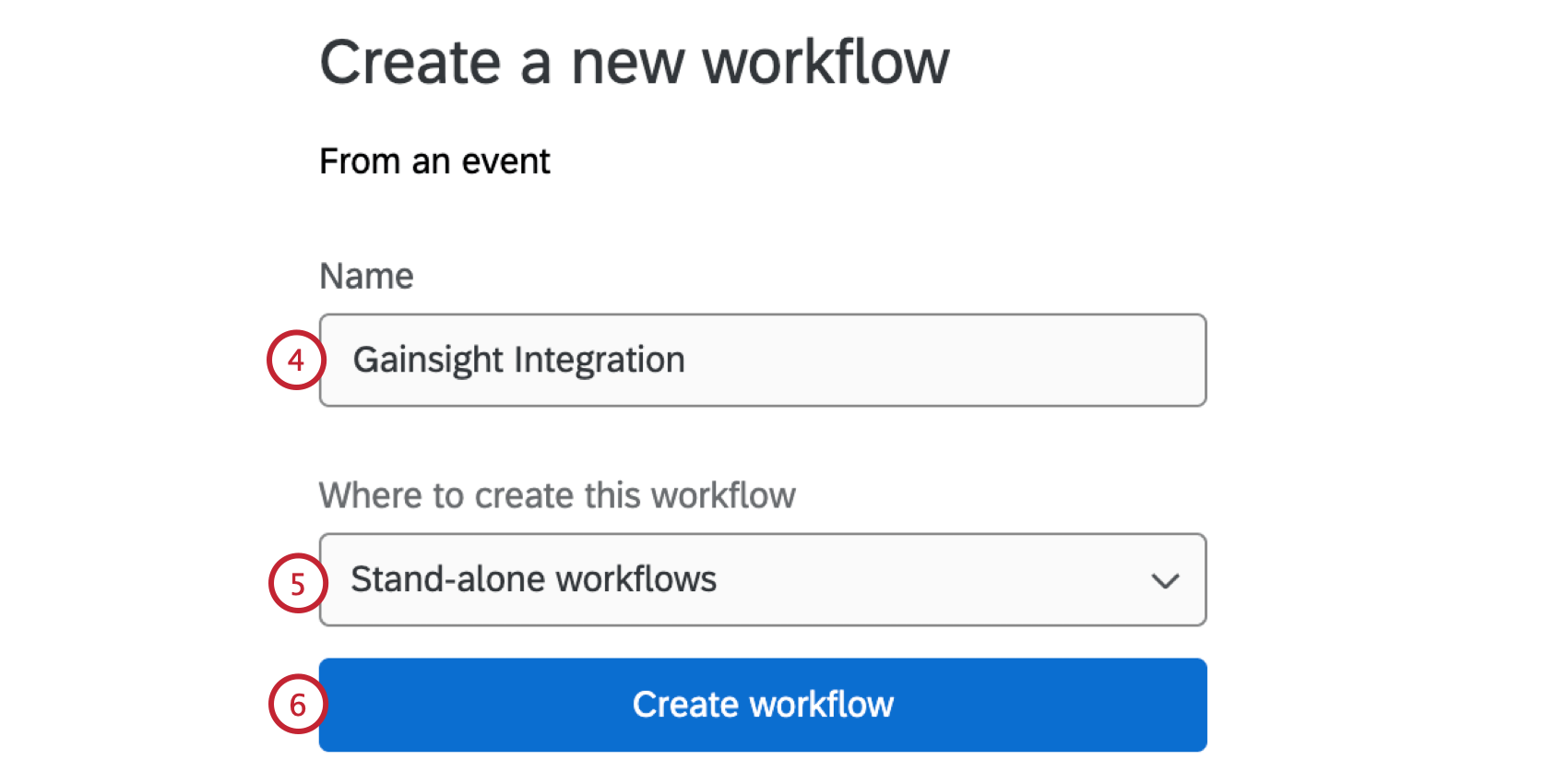
- Salve seu fluxo de trabalho como um fluxo de trabalho autônomo.
- Clique em Criar fluxo de trabalho.
- Selecione o evento JSON.
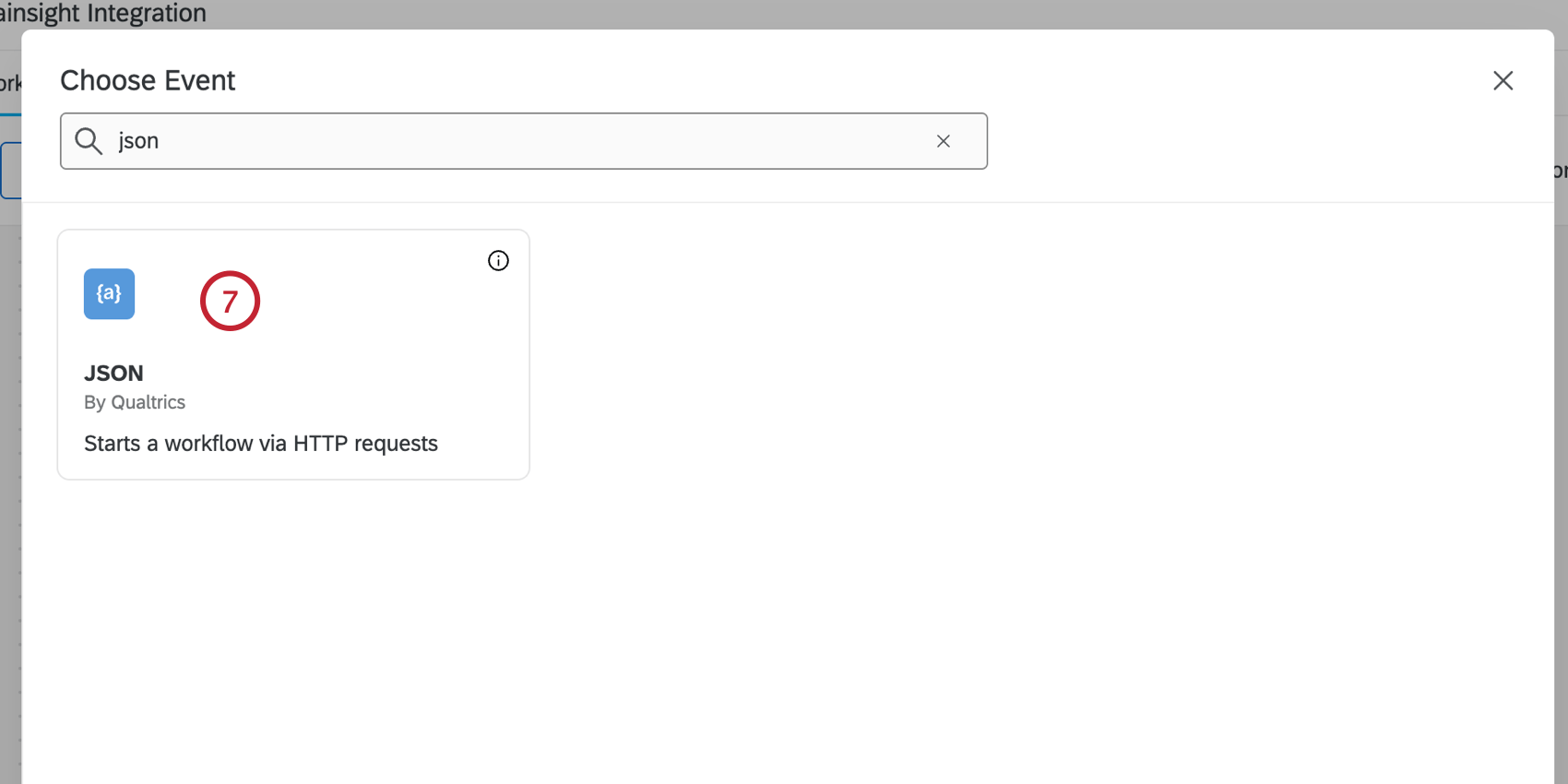
- Em seu evento JSON, clique em Copiar URL. Salve esse URL para uso posterior.
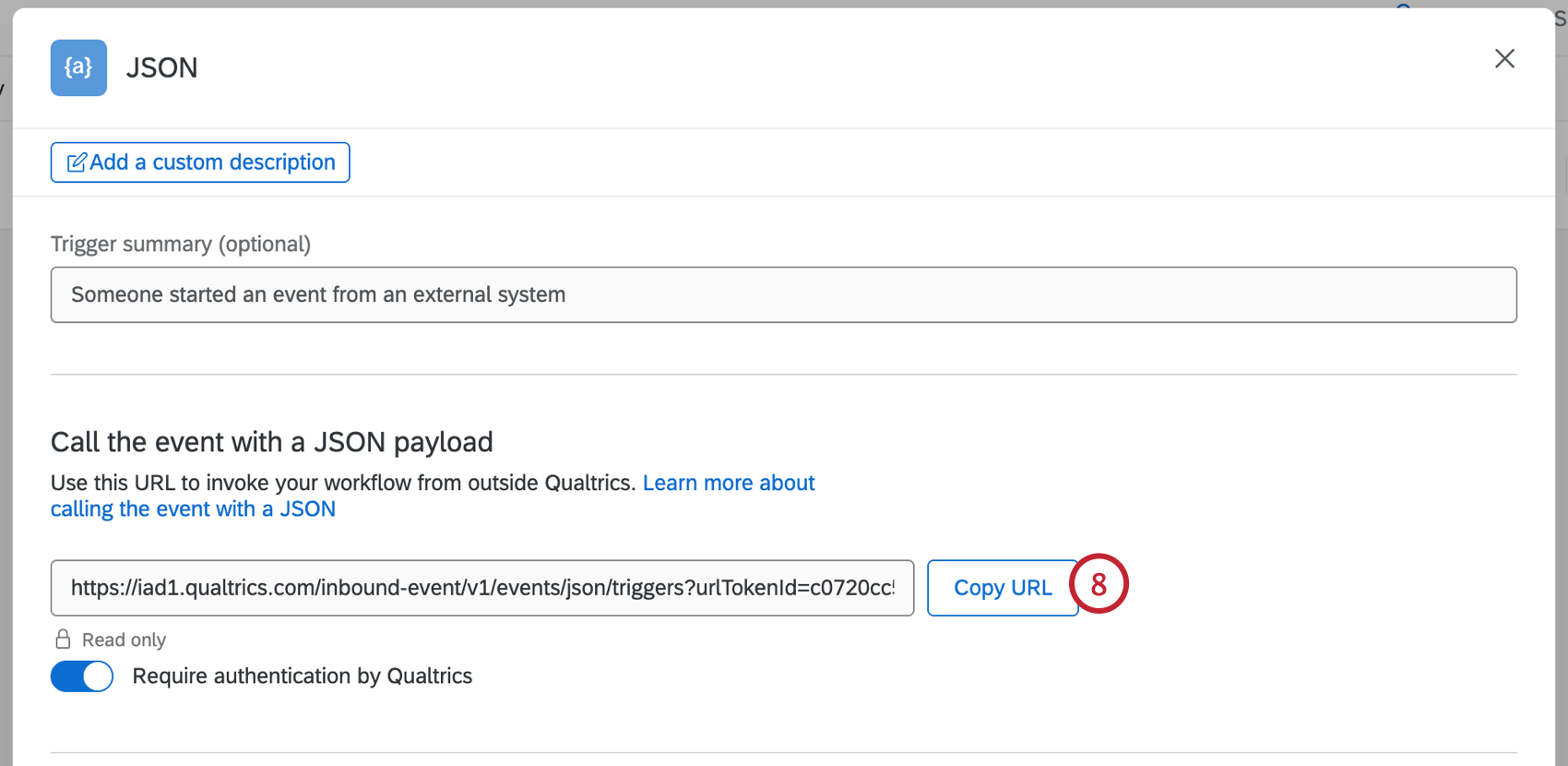
Nesse ponto, o evento JSON criado nas etapas acima pode ser usado para configurar a integração e acionador outras tarefas no fluxo de trabalho. Se você só precisa iniciar seu fluxo de trabalho, pode ignorar as etapas adicionais abaixo e salvar o evento JSON. No entanto, se você quiser passar dados adicionais para o Qualtrics a partir do Gainsight (por exemplo, “Company GSID” ou “Renewal Date”), deverá adicionar esses campos ao evento JSON:
- Vá para a seção Configurações avançadas do evento JSON.

- Clique em Adicionar um campo JSON.
- Digite o nome do campo JSON.
- Defina a expressão de caminho JSON (para pares simples de valores-chave, use “$.[fieldName]”, por exemplo, “$.companyGSID”).
- Clique em Salvar.
Esses campos JSON agora estarão disponíveis em tarefas fluxo de trabalho subsequentes como “Dados Evento: Campo definido pelo usuário”. Eles podem ser acessados por meio do menu texto transportado, {a}.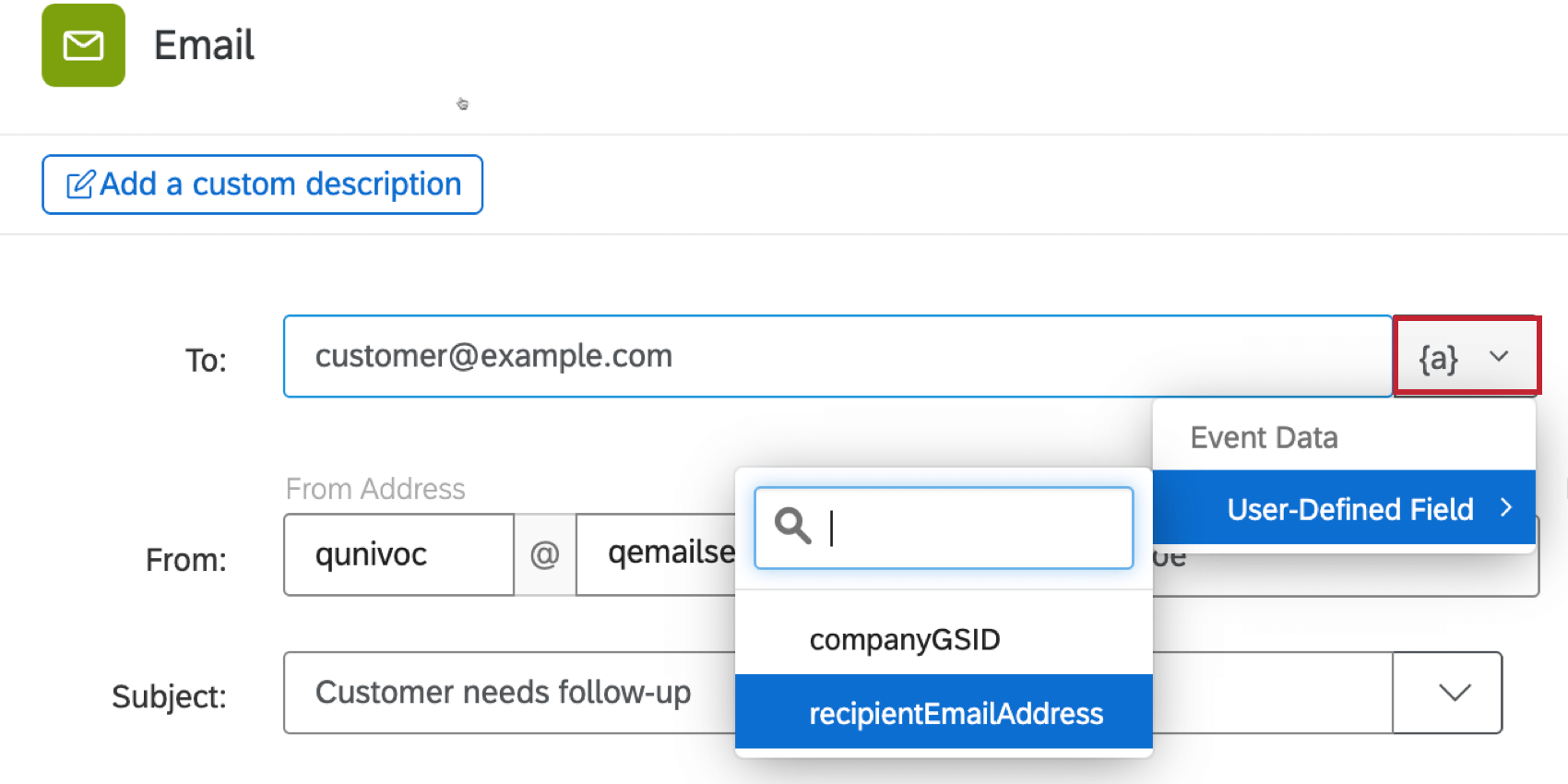
Etapa 3: Criação de um Gainsight Connector personalizado
Avançar, você deve criar um novo conector personalizado no Gainsight para se conectar ao Qualtrics. Esse conector armazenará seu token de autenticação anterior e será usado para enviar dados para o Qualtrics por meio de External Actions no Gainsight.
Você só precisa de um conector para o Qualtrics. Se já existir um conector personalizado para o Qualtrics, pule para a avançar seção sobre como configurar uma External Action no Gainsight.
- No Gainsight, navegue até Administração.

- Selecione Integrações e, em seguida, Conectores 2.0.
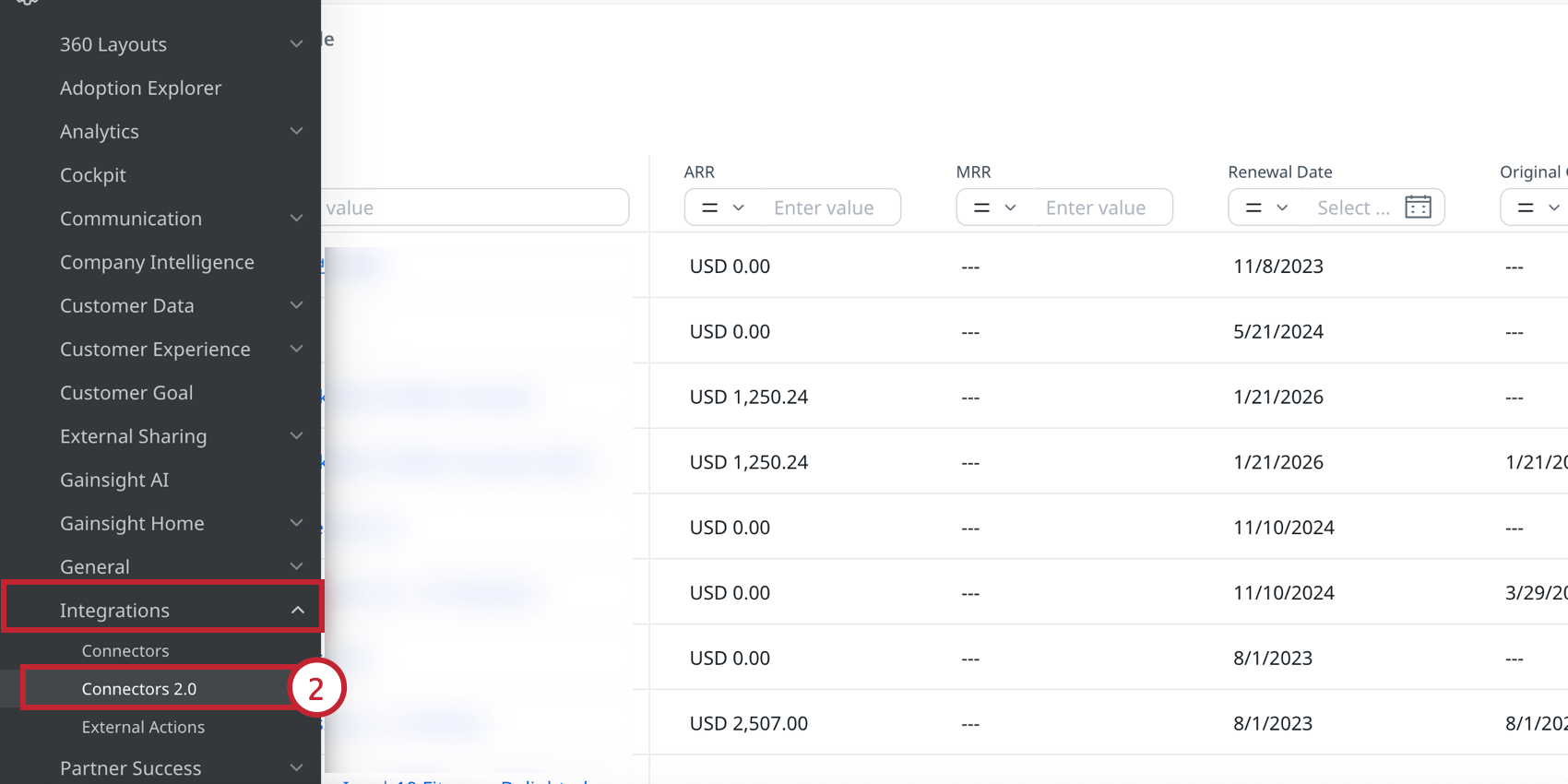
- Clique em Criar conexão.
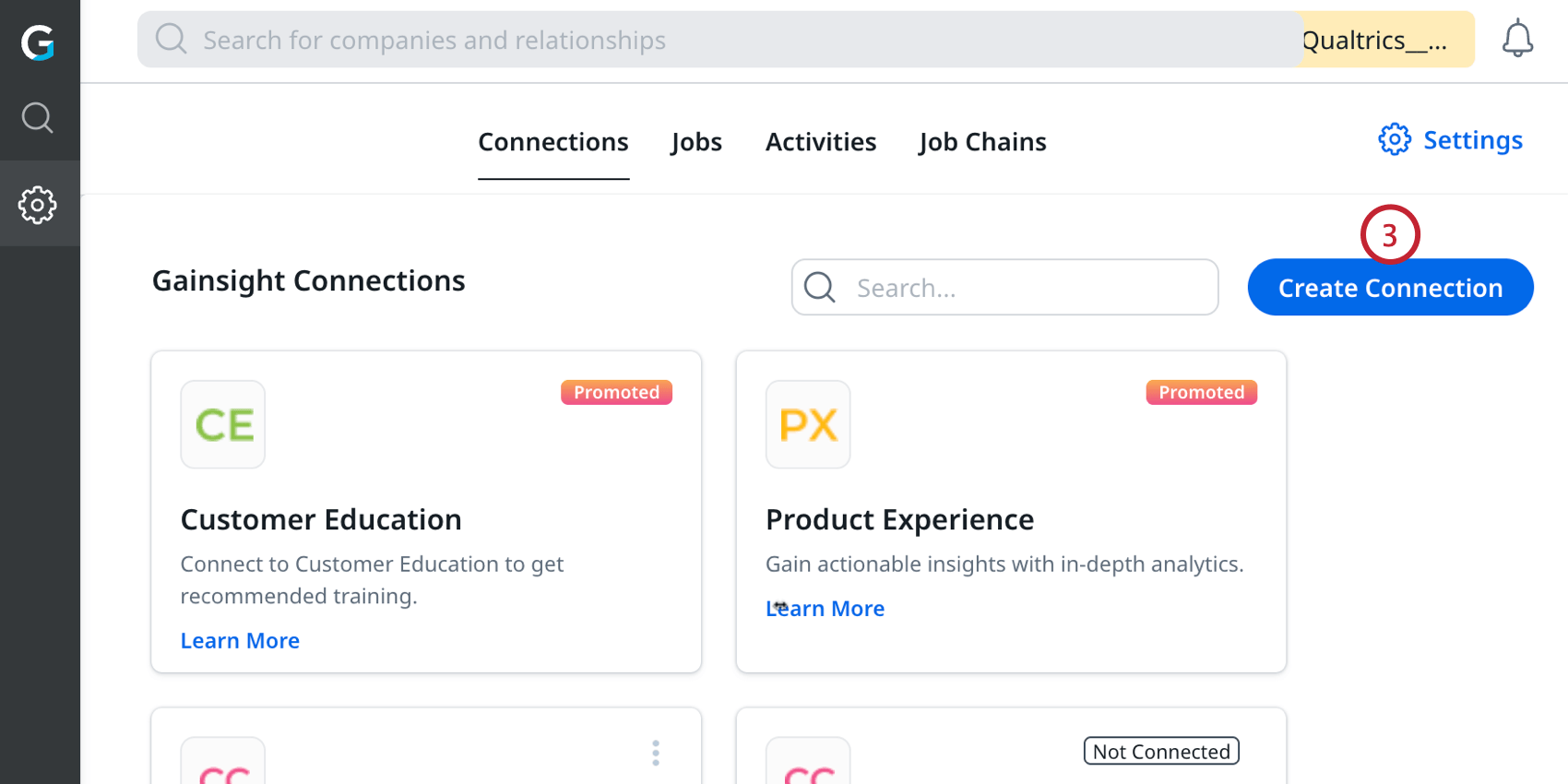
- Selecione Conector personalizado.
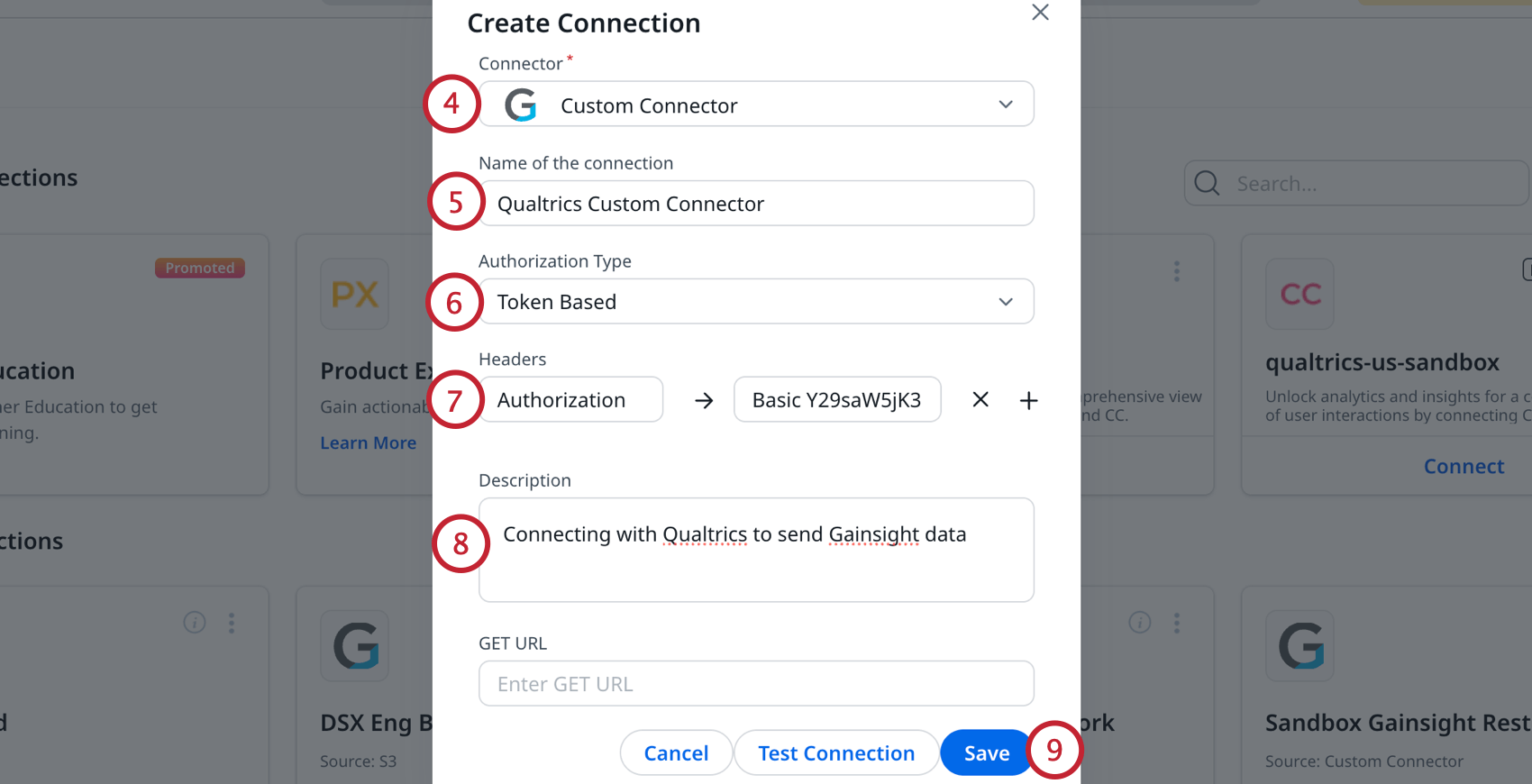
- Dê um nome à sua conexão.
- Selecione o tipo de autorização: Baseado em token.
- Digite o seguinte par de valores-chave do cabeçalho:
- Chave: “Authorization”
- Valor: “Basic{{nome de usuário codificadoe valor do token de antes}}”
Exemplo: Seu valor terá a seguinte aparência
:Basic ZGVtb0BxdWFsdHJpY3MuY29tOmY4Z0lLN0c2R0ZIOTg1WTQ=Consulte
a seção HTTP BASIC AUTHdesta página de suporte para obter mais informações.
- Insira uma descrição do conector para que você saiba sua finalidade.
- Clique em Salvar.
Etapa 4: Configuração da ação externa do Gainsight
Depois de criar o conector personalizado, você pode configurar uma ação externa no Gainsight para enviar uma solicitação ao seu evento JSON Qualtrics. Se quiser criar vários fluxos de trabalho acionados pelo Gainsight, você precisará criar uma ação externa separada para cada fluxo de trabalho.
Lembre-se de que você só precisa de um conector para o Qualtrics. Todas as ações externas usadas para interagir com o Qualtrics devem estar sob o mesmo conector personalizado Qualtrics.
- No Gainsight, navegue até Administração.

- Selecione Integrações e, em seguida, Ações externas.
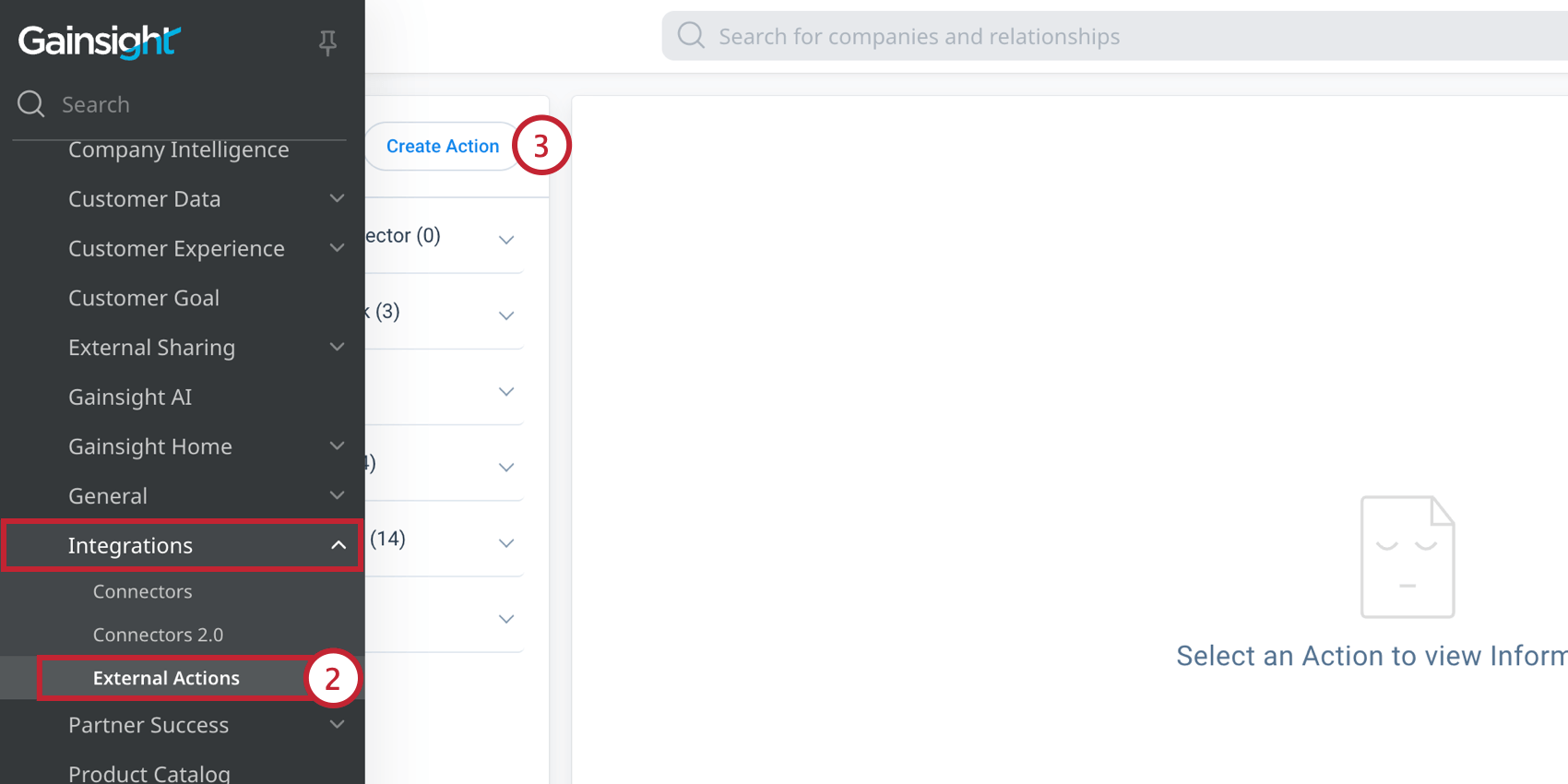
- Clique em Create Action (Criar ação ) na parte superior da página.
- Selecione o conector personalizado Qualtrics que você criou anteriormente.
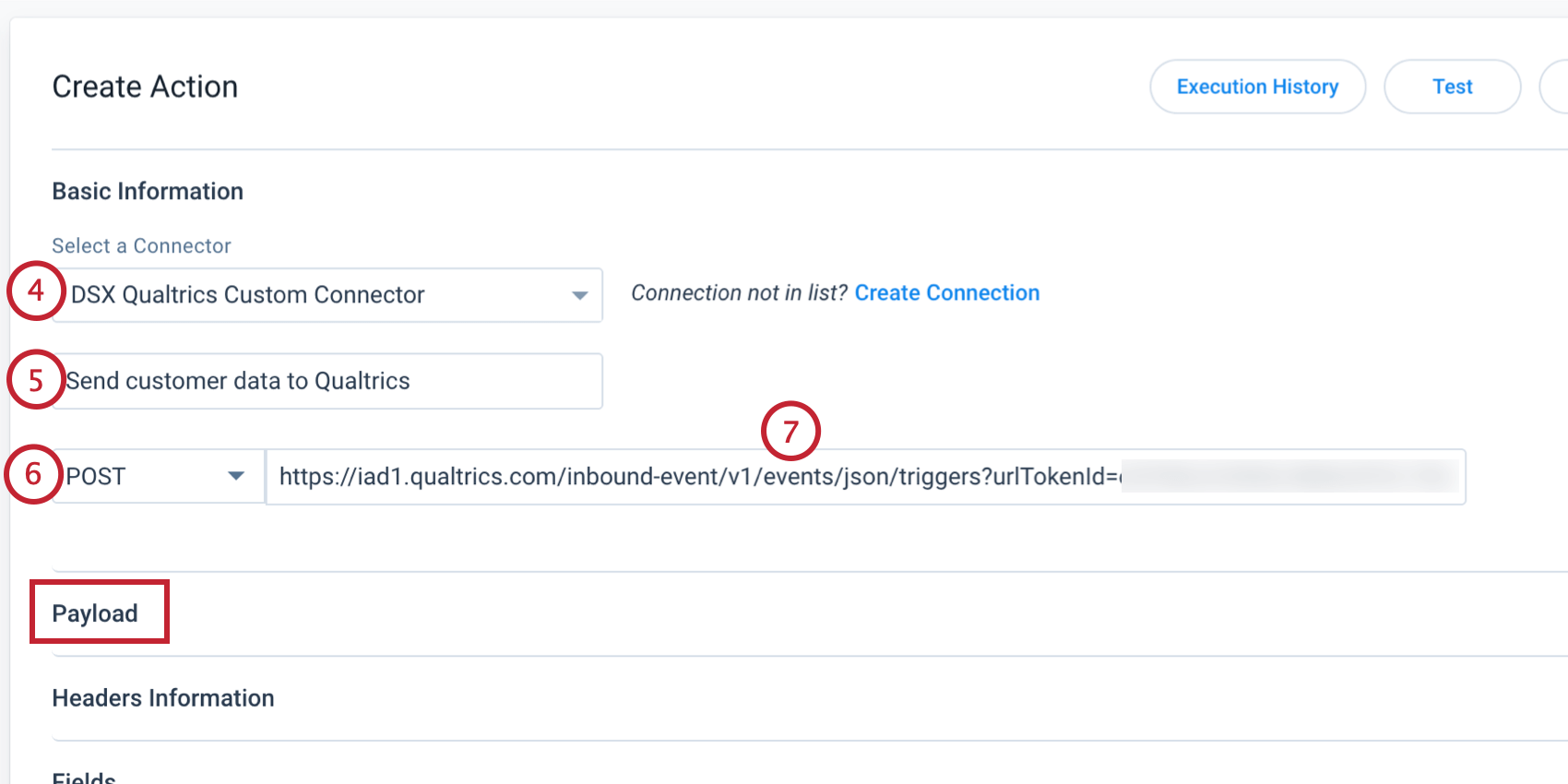
- Digite um nome para a ação. Isso não pode ser editado posteriormente.
- Escolha POST como método.
- Cole o URL evento JSON que você copiou anteriormente no campo URL da nova ação externa.
Avançar você precisará configurar o payload de sua solicitação. Se você planeja usar essa ação externa do Gainsight apenas como um acionador e não precisa enviar dados adicionais, basta adicionar uma chave de abertura e fechamento à carga útil antes de salvar, por exemplo, { }. Caso contrário, se você pretender enviar dados adicionais do Gainsight para o Qualtrics, precisará adicionar pares de valores-chave à carga útil:
- Insira um par chave-valor para cada campo que você pretende enviar para o Qualtrics.
-
- Cada chave deve corresponder exatamente ao nome do campo JSON do evento JSON no Qualtrics.
- Cada valor pode ser configurado como um valor estático ou tokenizado para aceitar entradas de outras áreas do Gainsight, como o Rules Engine.
- Cada par de valores-chave deve ser separado do avançar por uma vírgula.
Exemplo: Abaixo está o payload JSON para os campos que configuramos anteriormente. Ambos os pares de valores-chave neste exemplo aceitarão a entrada de valores analisados de uma ação do Rules Engine
. {}
"companyGSID" : "{{Company_GSID}}",
"recipientEmailAddress" : "{{Recipient_Email}}"
-
- Clique em Create (Criar ) na parte superior da página para salvar sua ação externa.
Testando a conexão
Para testar a conexão:
- No Qualtrics, abra o evento JSON que você criou anteriormente.
- Clique Executar teste. Você verá uma mensagem informando que um evento está sendo aguardado.
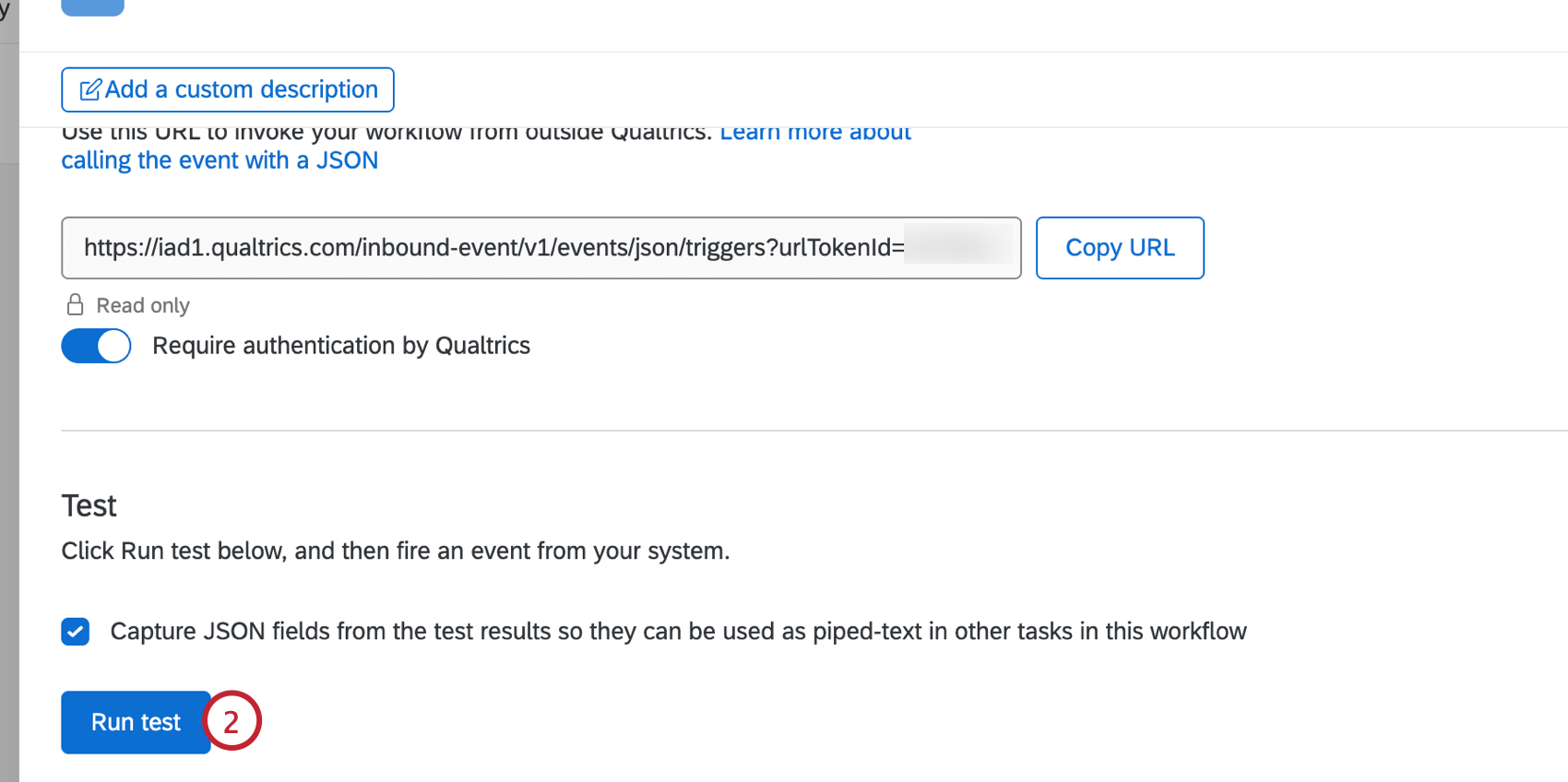
- No Gainsight, vá para a ação externa que você criou anteriormente.
- Clique em Testar na parte superior da página.
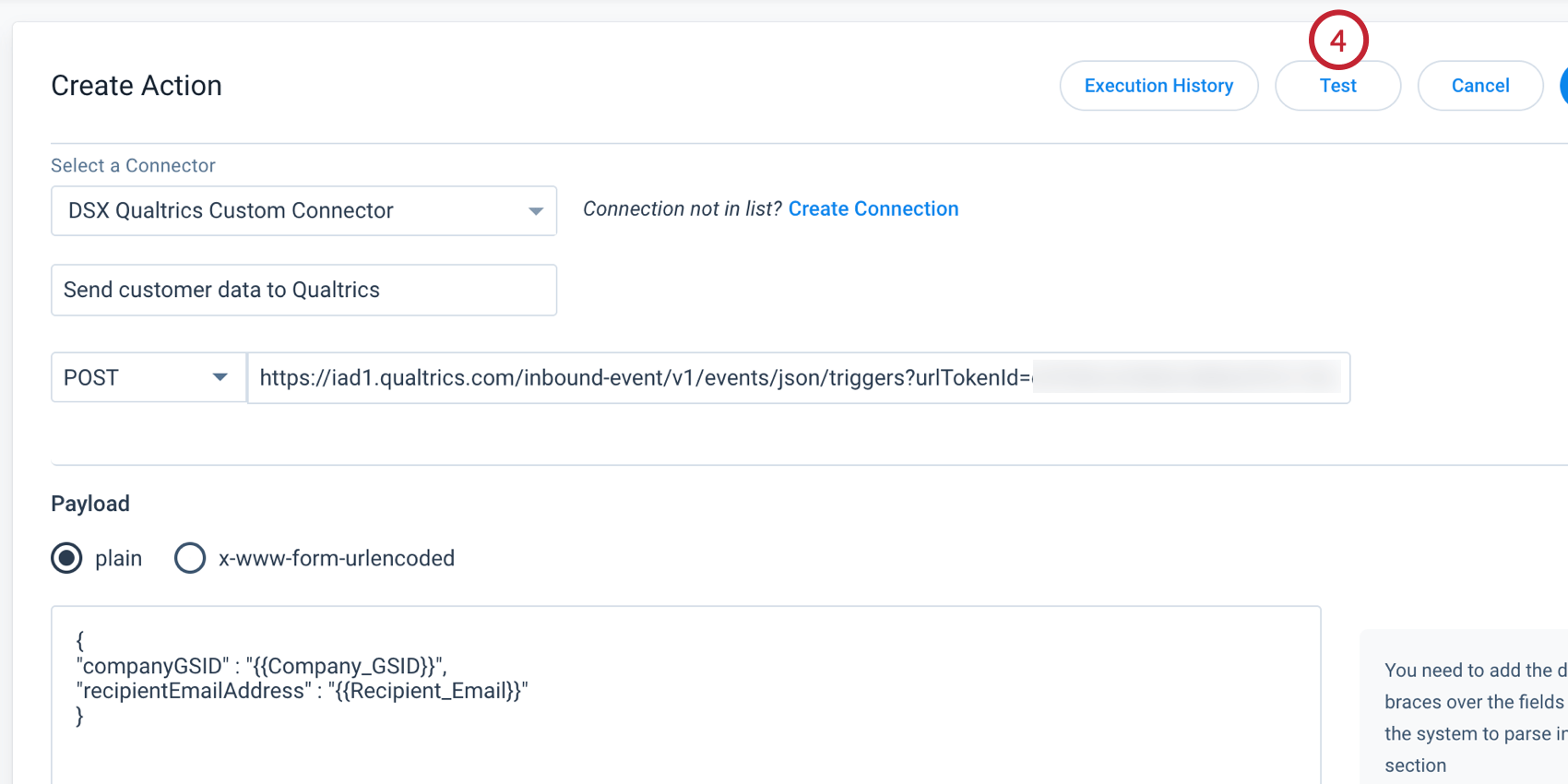
- Insira valores para cada valor-chave pago que você gostaria de testar.

- Clique em Test Action (Ação de teste).
Um teste bem-sucedido retornará um código de status 202, eventId e requestId.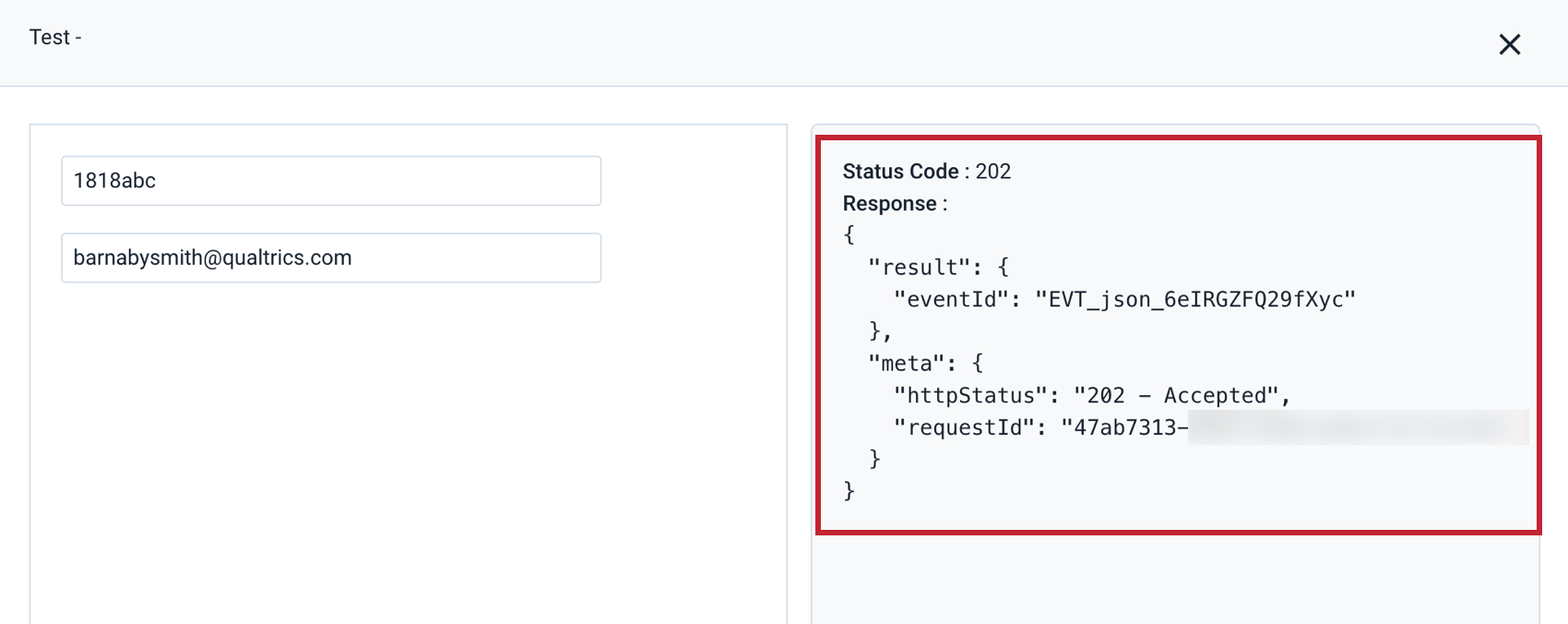
Você também verá os pares de valores-chave do teste aparecerem no “JSON capturado do testemais recente” no Qualtrics.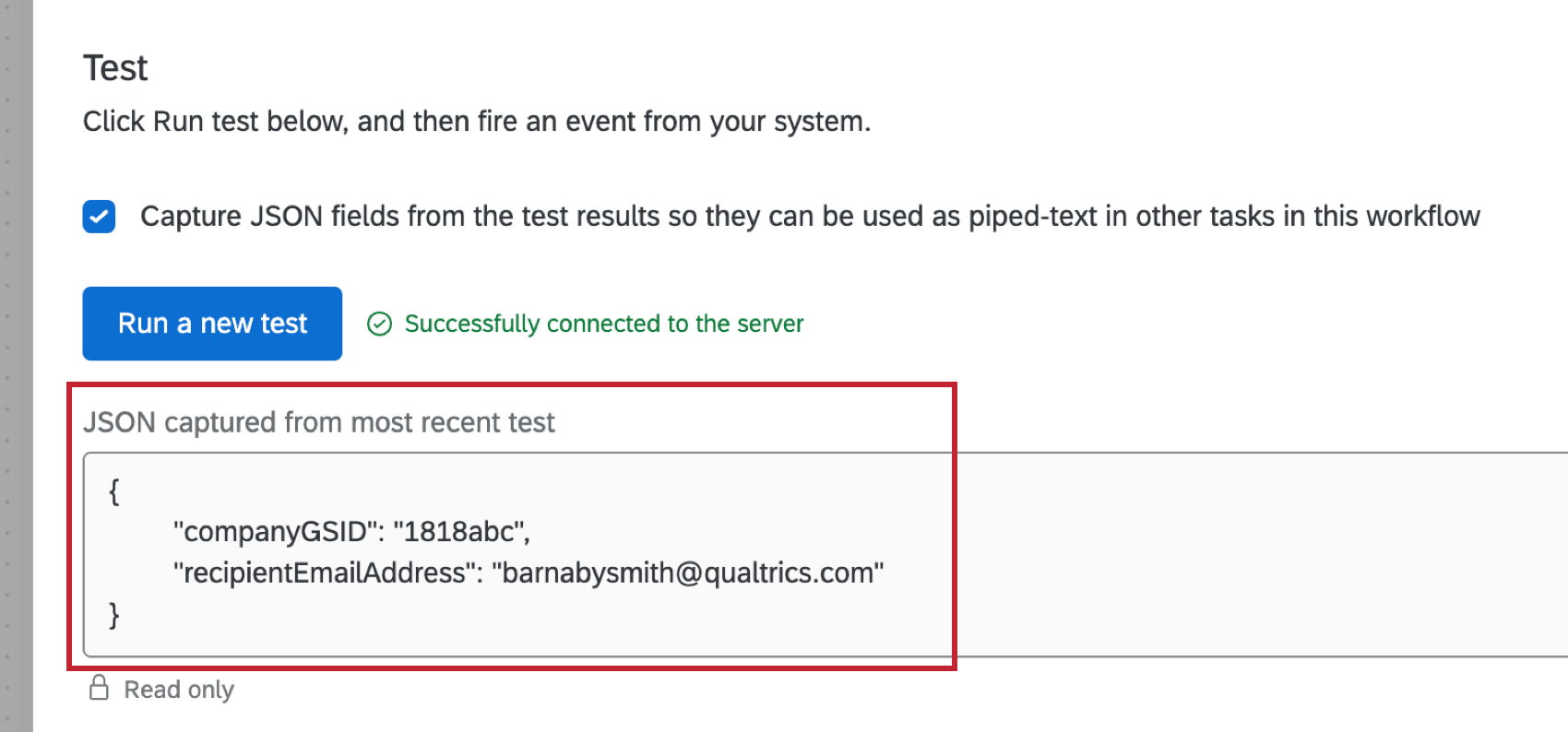
Etapa 5: Uso de ações externas do Gainsight no mecanismo de regras
Para usar sua ação externa recém-configurada, você precisará usar aação“Call External API” no Rules Engine. Cada linha enviada a essa ação será executada de forma independente, portanto, um conjunto de dados de 100 registros usando a ação Chamar API externa resultará em 100 chamadas API separadas.
- No Gainsight, navegue até Administração.

- Selecione Rules Engine.
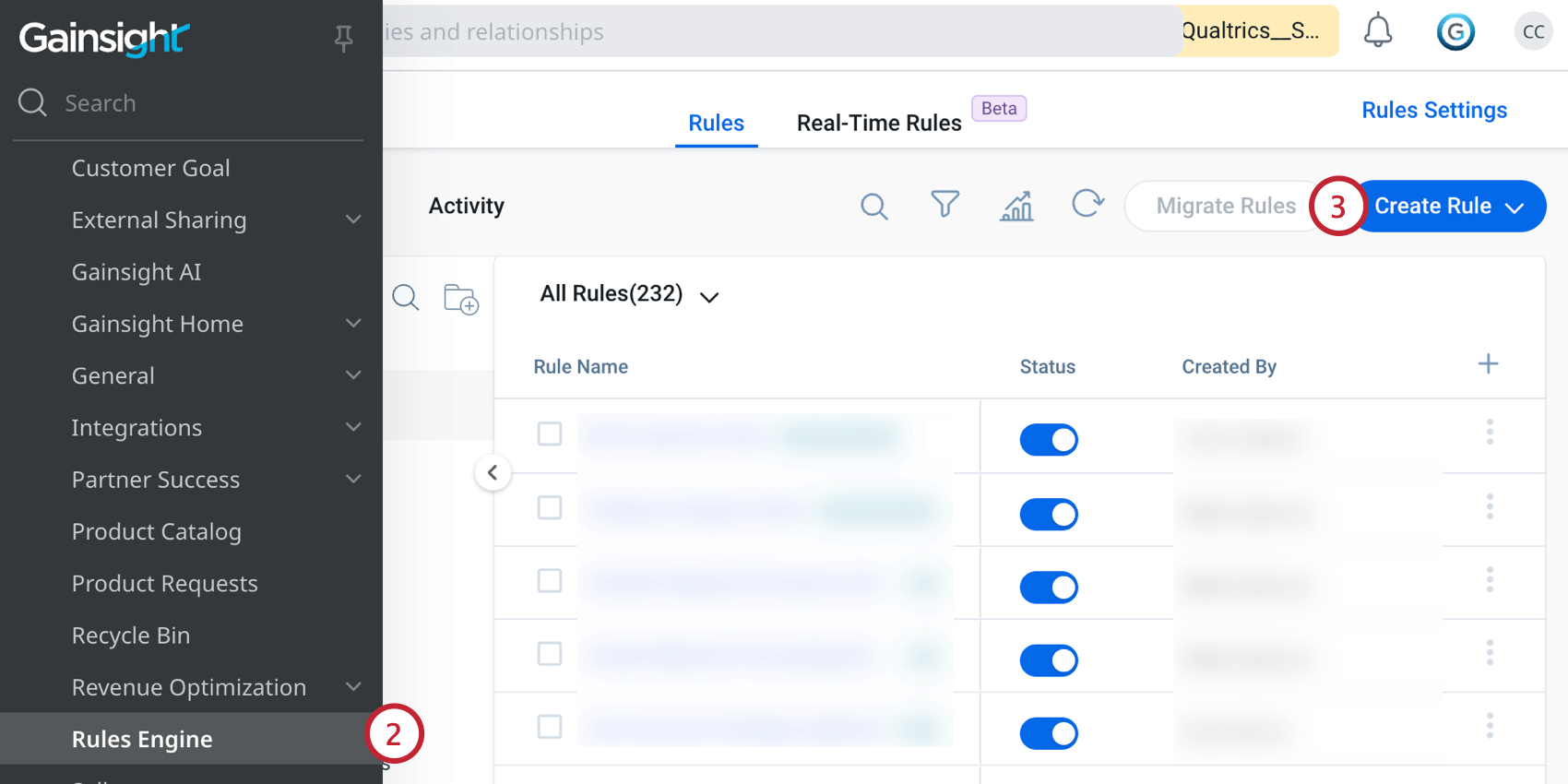
- Crie uma regra que inclua os dados que você deseja enviar para o Qualtrics. Esses campos que compõem o conjunto de dados serão exclusivos para seu caso de uso.
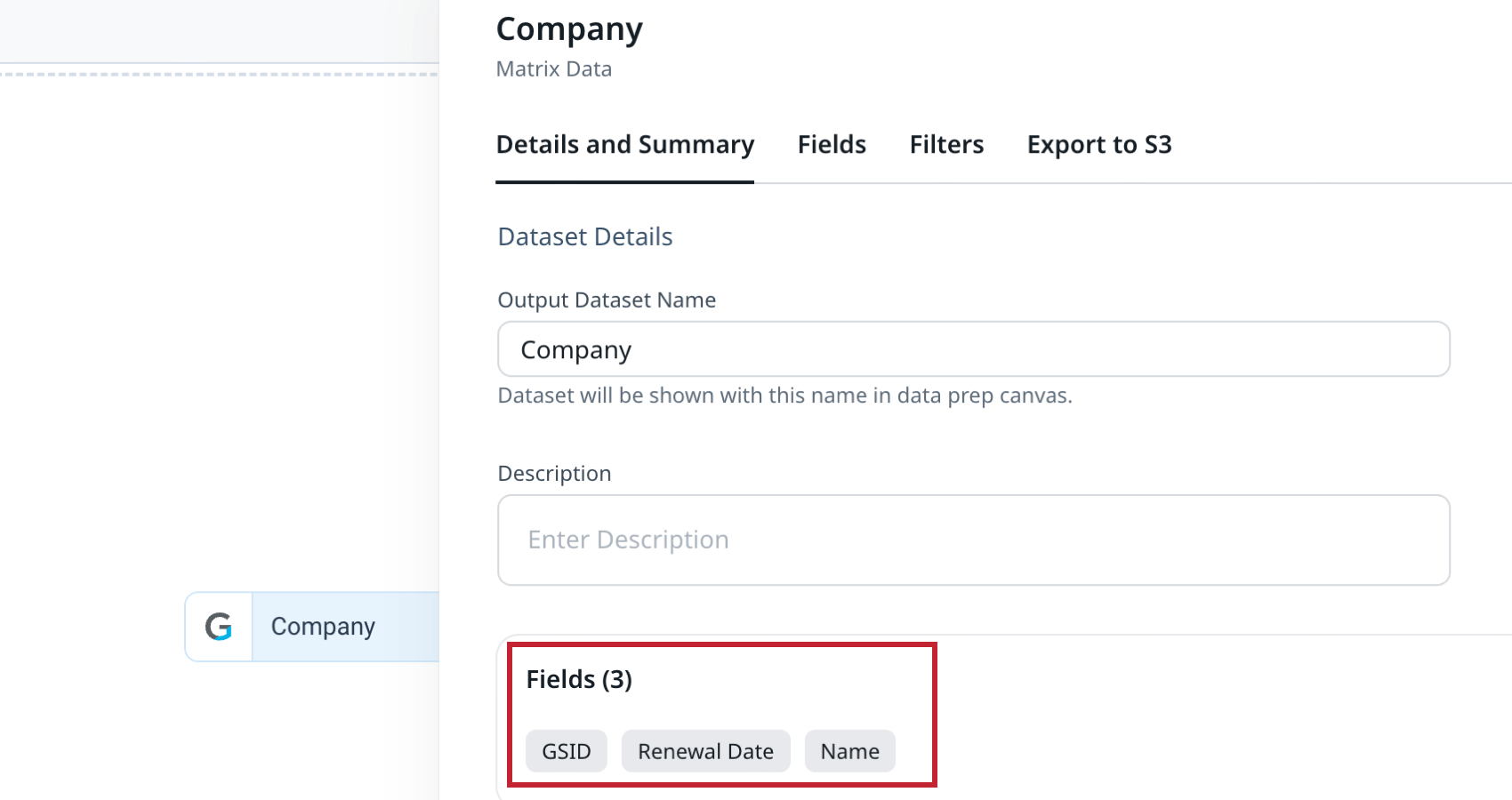
- Na seção “Action Setup” (Configuração de ação) da regra, clique no sinal de mais(+).

- Clique em Skip This Step (Pular esta etapa ) na tela “Add Criteria” (Adicionar critérios).
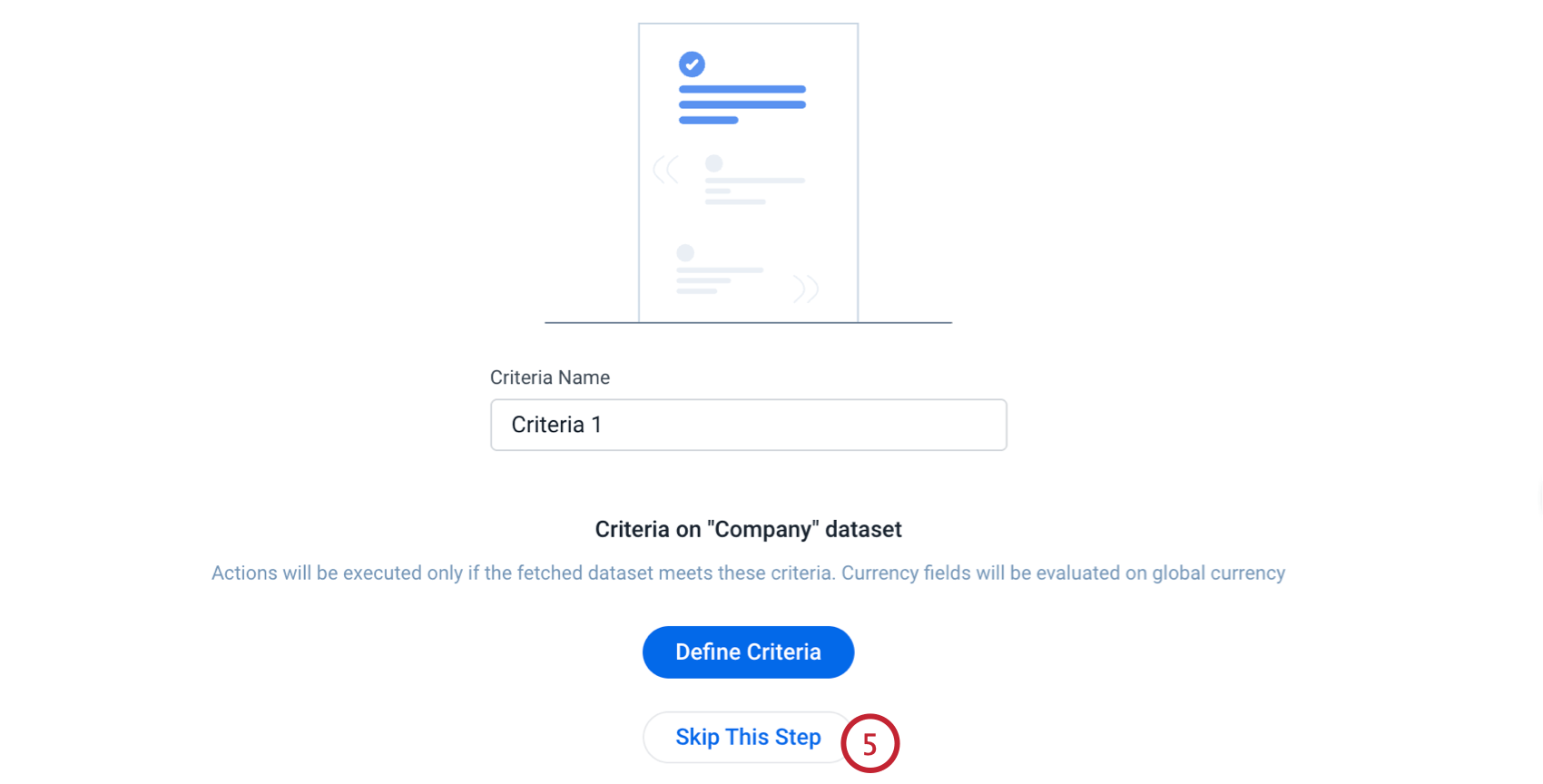
- Clique em Criar ação e selecione Chamar API externa.
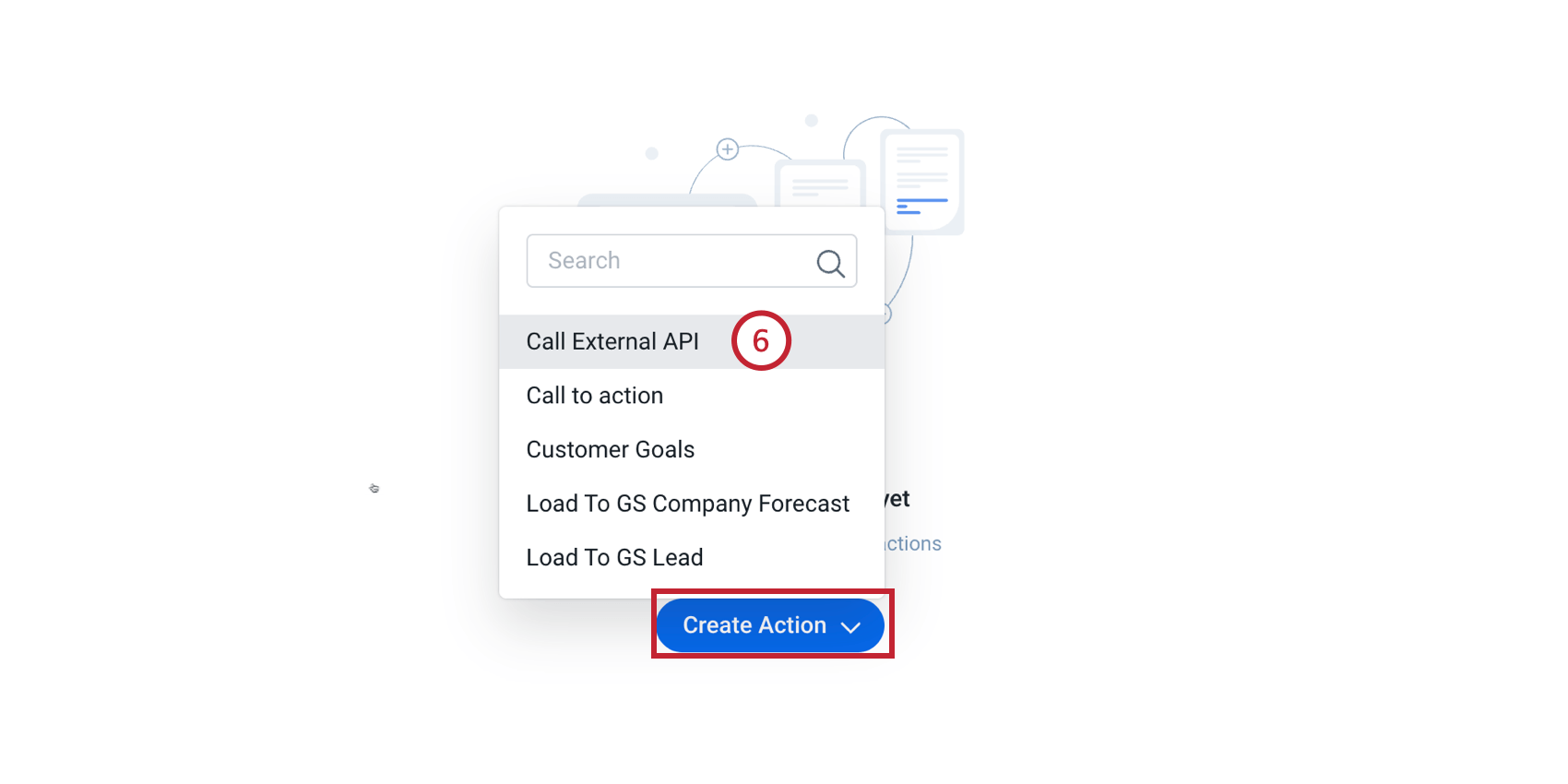
- Escolha o conector Qualtrics que você criou anteriormente.
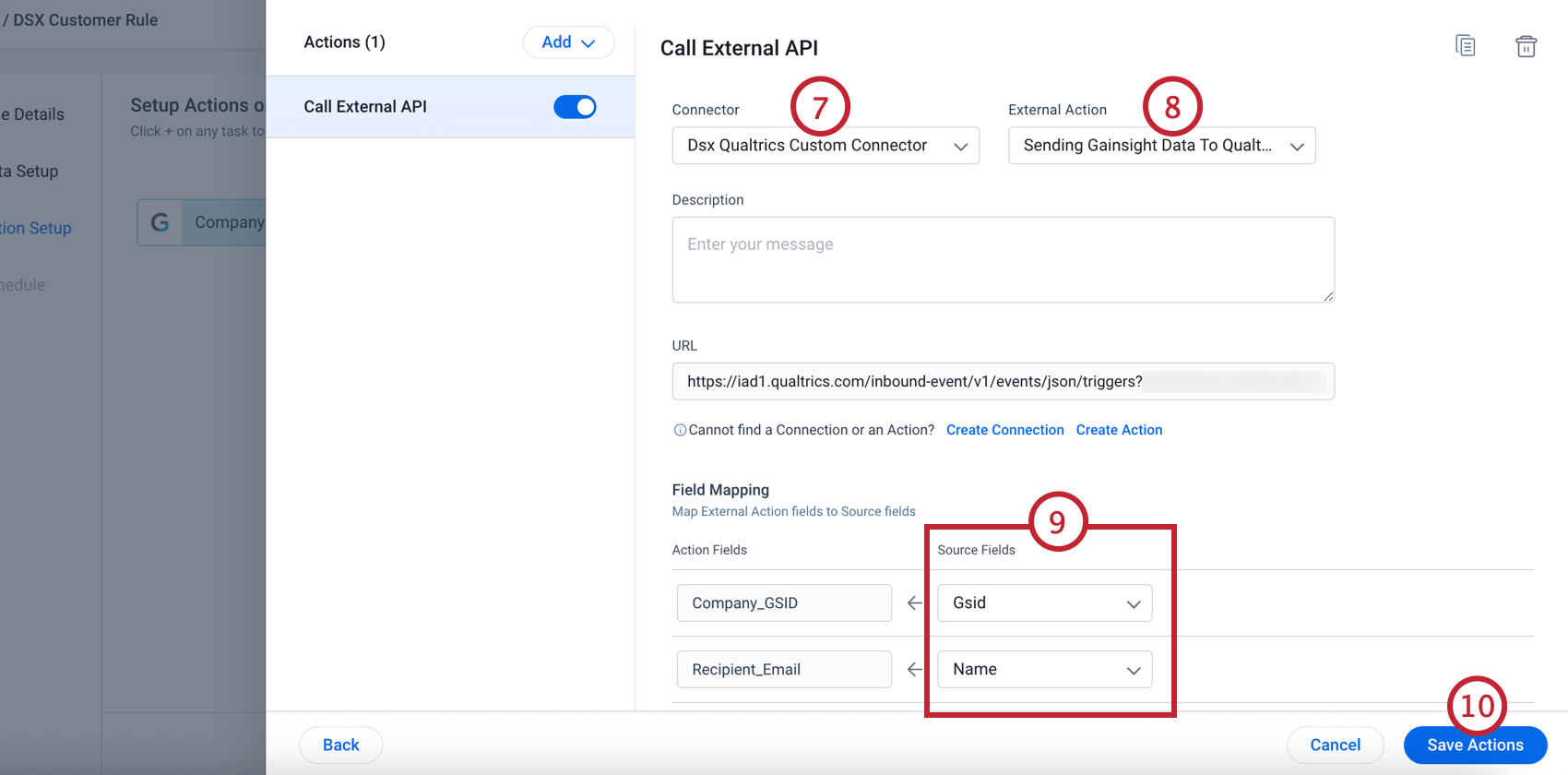
- Escolha a ação externa que você criou anteriormente.
- Mapeie os valores do campo de origem (do conjunto de dados da regra) para as chaves do campo de ação (da carga útil do JSON).
- Clique em Salvar ações.